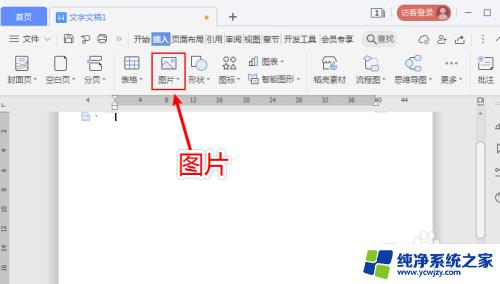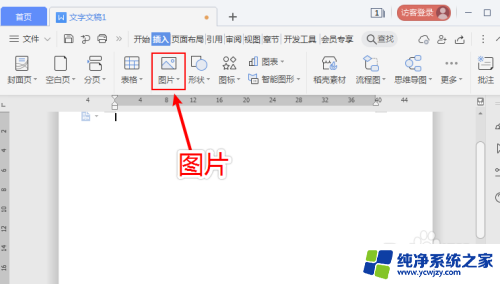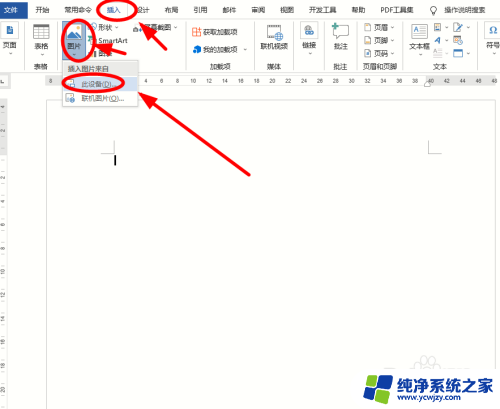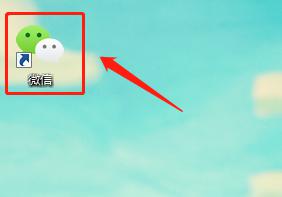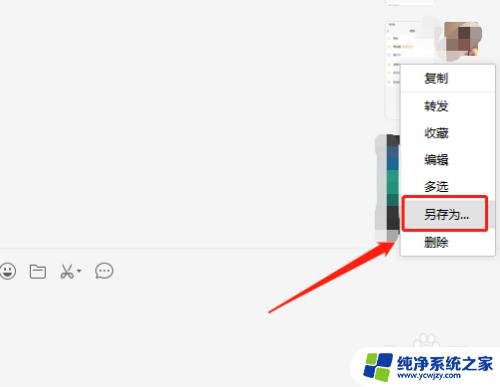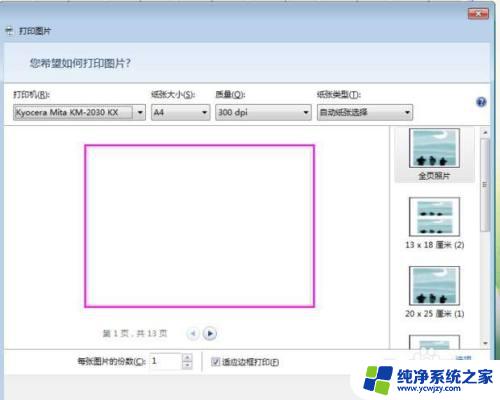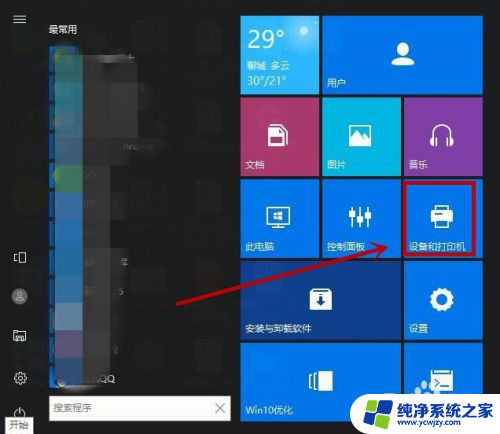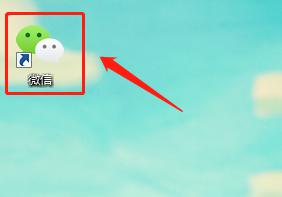图片打印出来是黑的 如何避免打印出来的图片发黑
更新时间:2023-08-31 15:04:10作者:jiang
图片打印出来是黑的,如何避免打印出来的图片发黑?这是许多人在打印照片或其他图像时常遇到的问题,当我们期待着将珍贵的瞬间或精心设计的插图打印出来时,发现结果是一张黑色的图片,无疑令人失望。然而幸运的是我们可以采取一些简单的步骤来解决这个问题。本文将介绍一些方法,帮助您避免打印出来的图片变黑,从而获得清晰、色彩鲜艳的打印效果。无论是为了个人收藏还是商业用途,这些技巧都将对您的打印品质产生积极的影响。让我们一起探讨如何解决图片打印发黑的难题吧!
具体方法:
1.打开office 2016 ,新建一个word文档。依次单击【插入】——【图片】——【此设备】,把保存在电脑上的图片插入文档中。
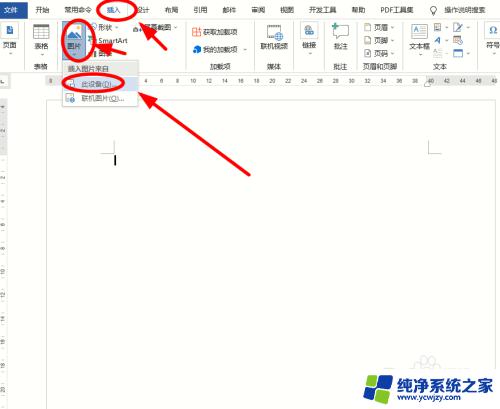
2.右键点击图片后,选择右键菜单中的【设置图片格式】单击。
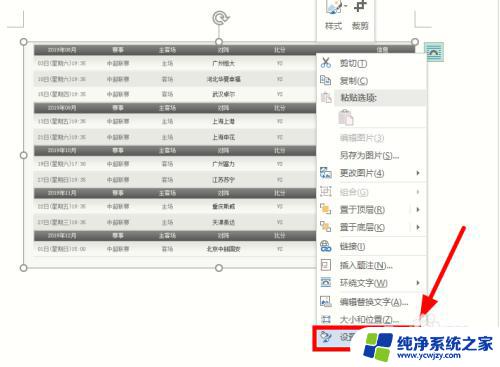
3.在弹出的【设置图片格式】窗口,选择【图片】选项卡。
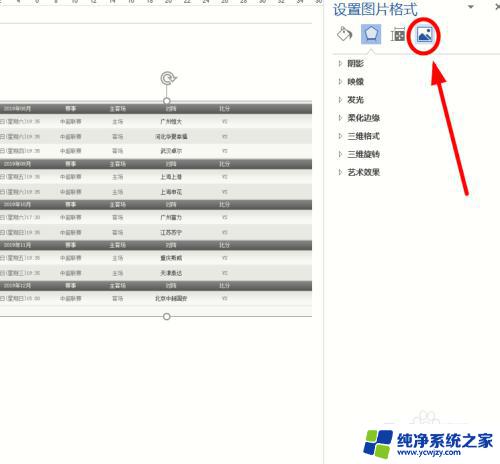
4.单击这里的【图片校正】。
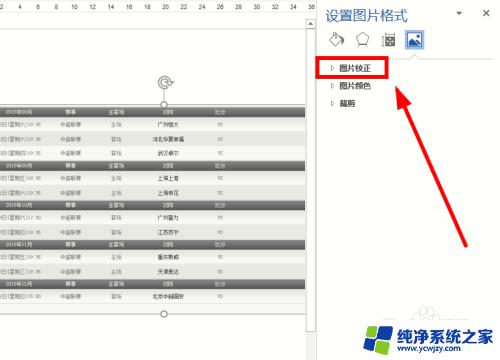
5.把【清晰度】数据设置为“30%”,把【对比度】数据设置为“100%”。设置完成打印即可得到较为清晰的图片文档了。。
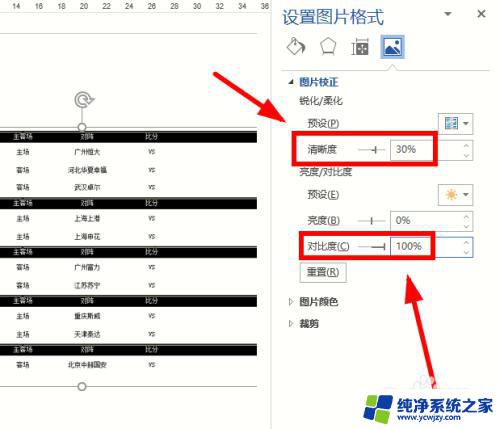
以上是图片打印出来全黑的全部内容,如果你也碰到了同样的情况,可以参照小编的方法来处理,希望这能对大家有所帮助。